解决 Windows 计算机时间不准确的难题
您的 Windows 电脑是否显示不正确的时间?如果遇到这种情况,您可能会在使用某些应用程序时遇到问题,特别是浏览网络时。
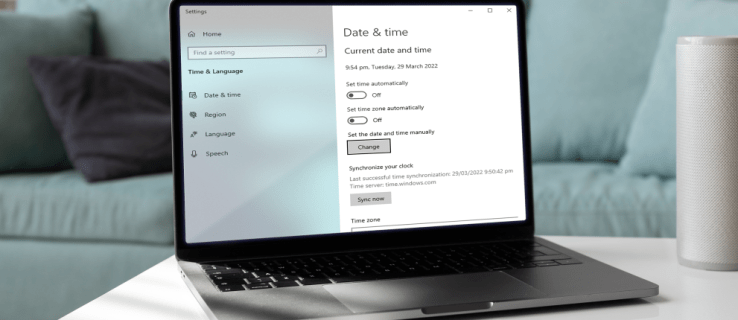
好消息是,这是一个可以直接修复的问题。本文将探讨问题的原因,并指导您如何校正 Windows 电脑上的时间和日期设置。
时区设置错误
如果您的电脑时间偏离了一小时或更多,可能是 Windows 系统设置了错误的时区。即使手动更改时区或重启电脑后,问题也可能依然存在。 如果您正面临这种情况,请尝试以下方法:
- 打开 Windows 电脑的“设置”菜单。
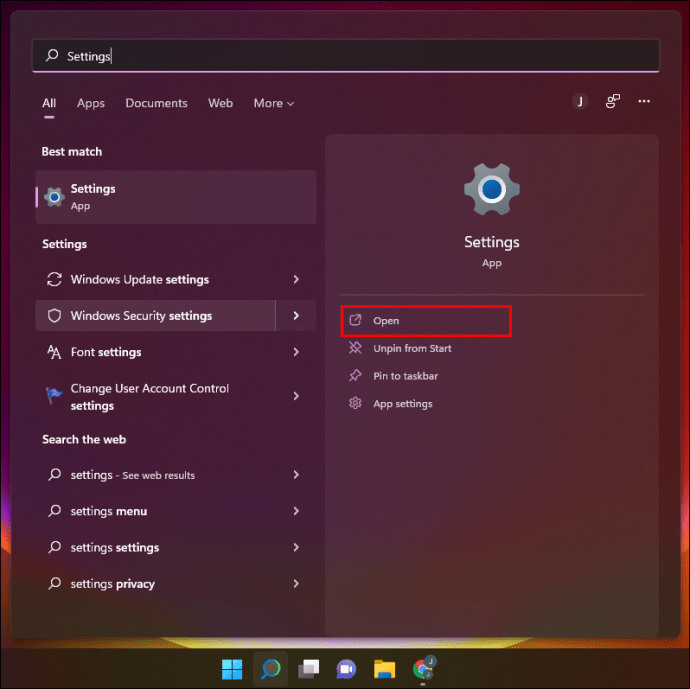
- 找到“时间和语言”选项,然后点击侧边栏的“日期和时间”选项卡。
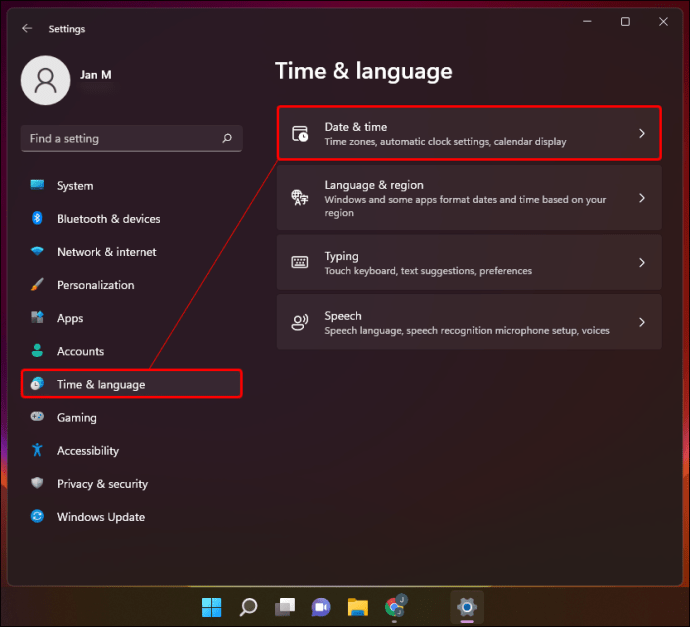
- 检查“时区”设置,确认系统是否使用了您所在的时区。如果不是,请点击下拉菜单,找到您的时区并选择。
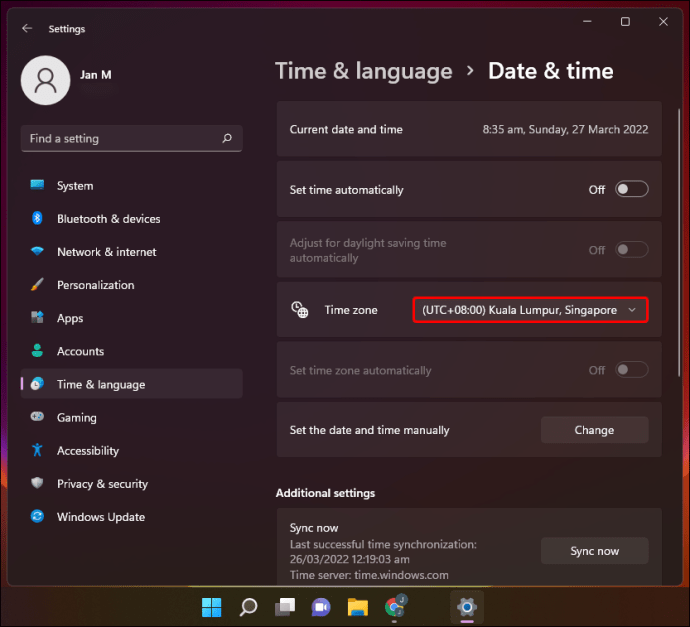
注意:如果无法访问下拉菜单,您可能需要先关闭“自动调整夏令时”功能。
您可能会看到多个位置显示相同的时间。请确保选择您所在的具体时区。您还可以点击“立即同步”选项,确保 Windows 从时间服务器获取准确的时间。
Windows 时间同步问题
如果您的电脑小时显示正确,但分钟数不准确,问题可能在于时间同步设置不佳。您需要确保 Windows 电脑与正确的时间服务器同步时间。
操作步骤如下:
- 打开 Windows 电脑的“设置”菜单。
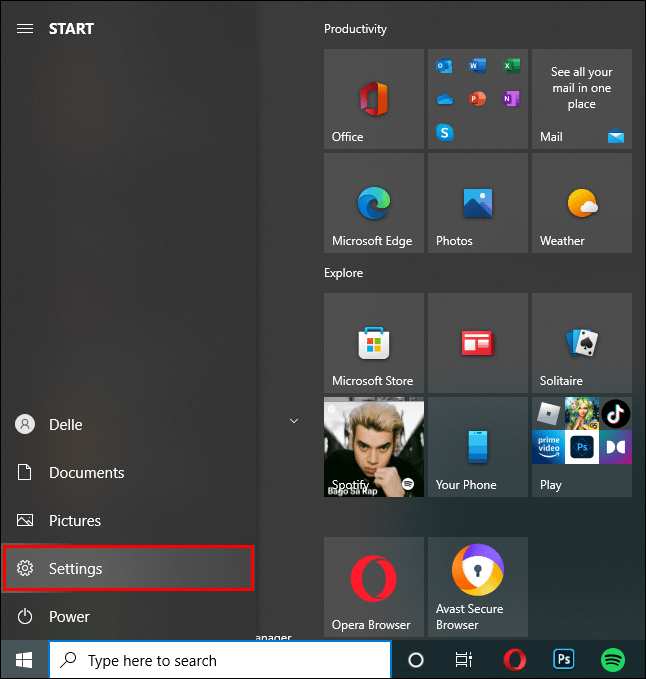
- 找到“时间和语言”选项,然后选择侧边栏的“日期和时间”选项卡。
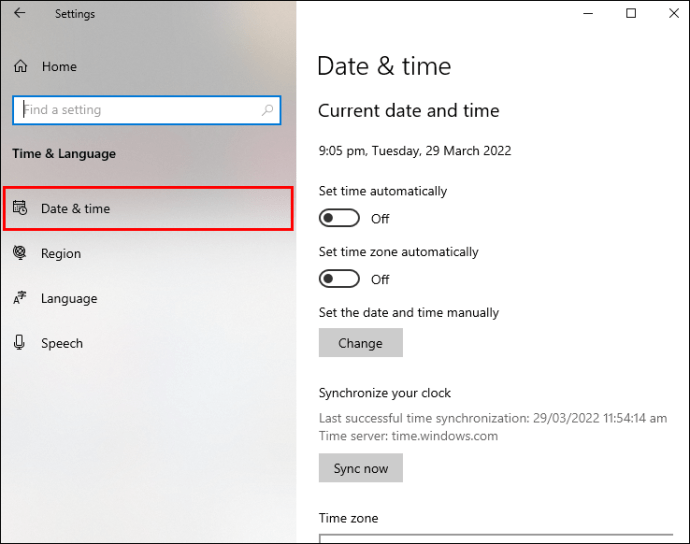
- 切换到“互联网时间”选项卡,然后点击“更改设置”。您可以在此处修改“服务器”。
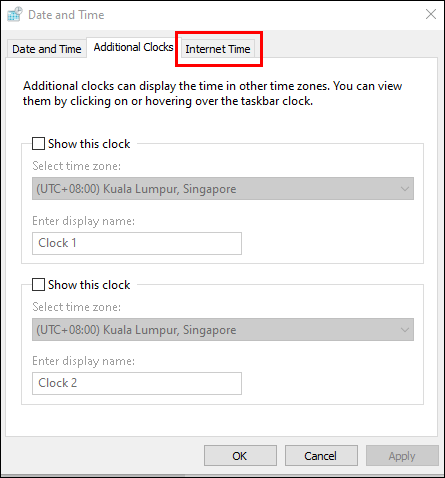
- 从下拉菜单中选择一个服务器,或者手动输入您选择的服务器地址,然后点击“立即更新”按钮。
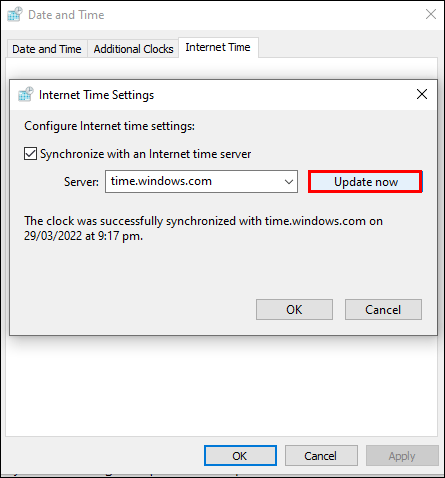
现在您确认“服务器”正常运行后,需要确保 Windows 定期同步时间。
- 按键盘上的“Windows”键,打开“开始菜单”,搜索并输入“服务”,然后打开实用程序。
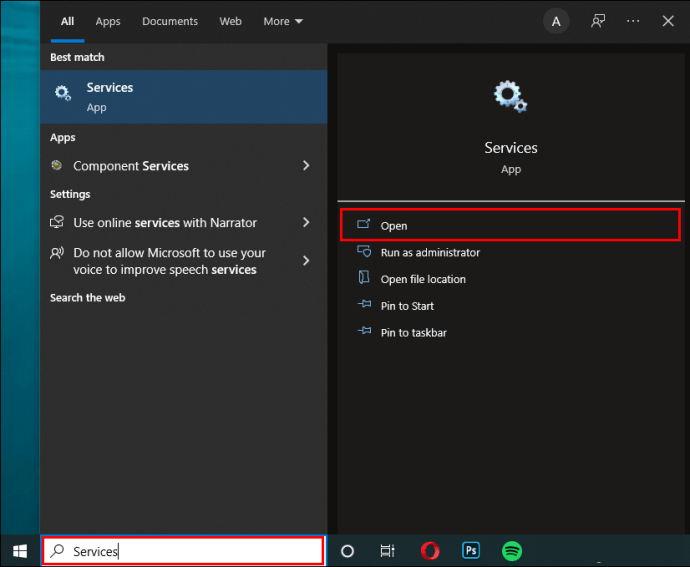
- 在“名称”列中找到“Windows Time”,然后点击“属性”选项。
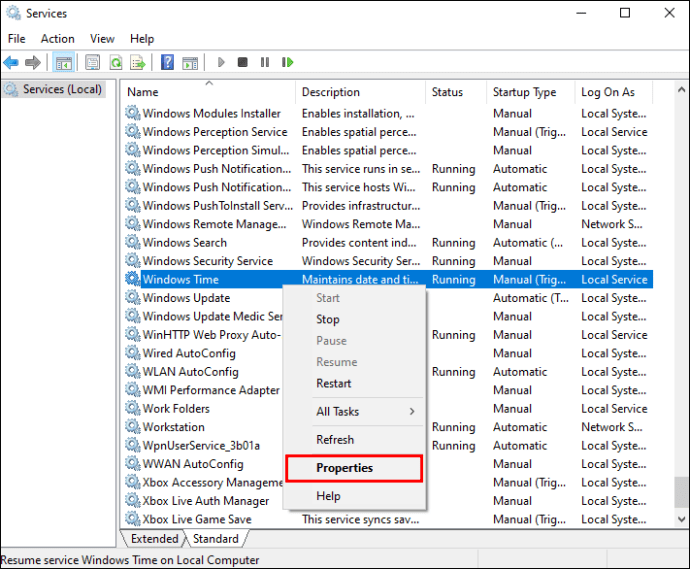
- 在“Windows Time 属性”窗口中,将“启动类型”设置为“自动”。 点击“启动”确保服务正在运行。然后点击“确定”按钮保存更改。
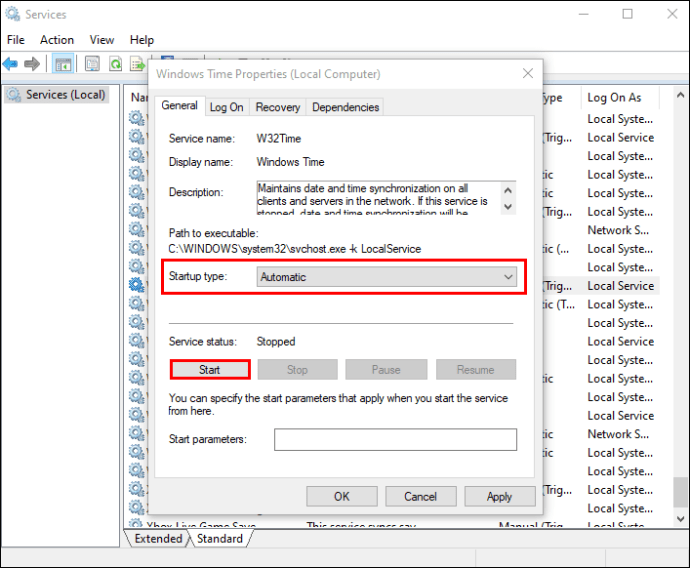
病毒干扰
恶意软件可能会干扰设备功能,导致日期和时间或时区设置不正确。如果以上两种方法都无效,则可能是病毒在作祟。建议您扫描电脑以查找病毒。您可以使用内置的“Windows Defender”,或者像 “Avast 杀毒软件” 这样的第三方软件。
以下是如何使用“Windows Defender”检测设备是否感染病毒的步骤:
- 转到“开始”菜单。
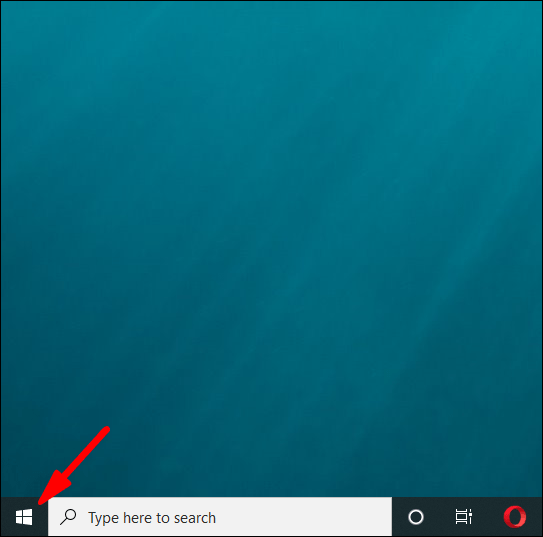
- 在“搜索”栏中输入“Windows 安全中心”。
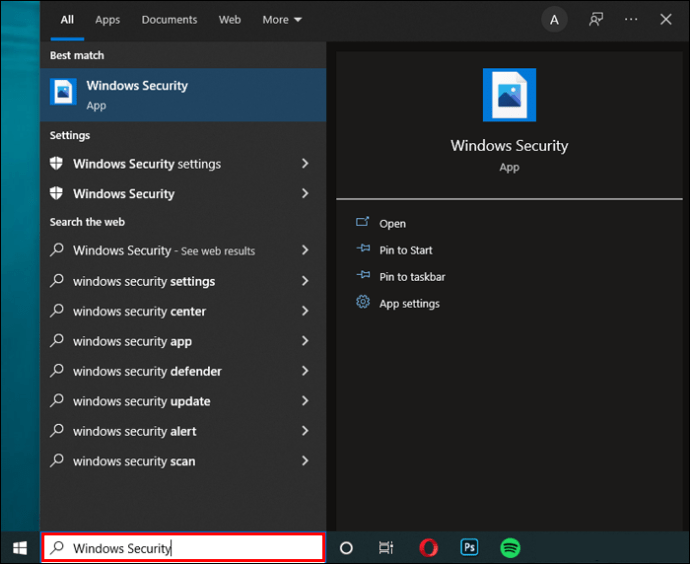
- 选择“病毒和威胁防护”。
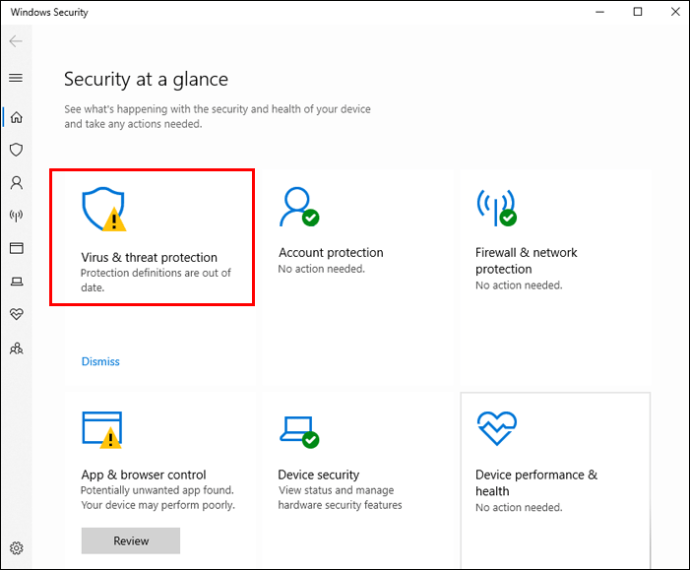
- 开启“实时保护”和“云提供的保护”下的开关。
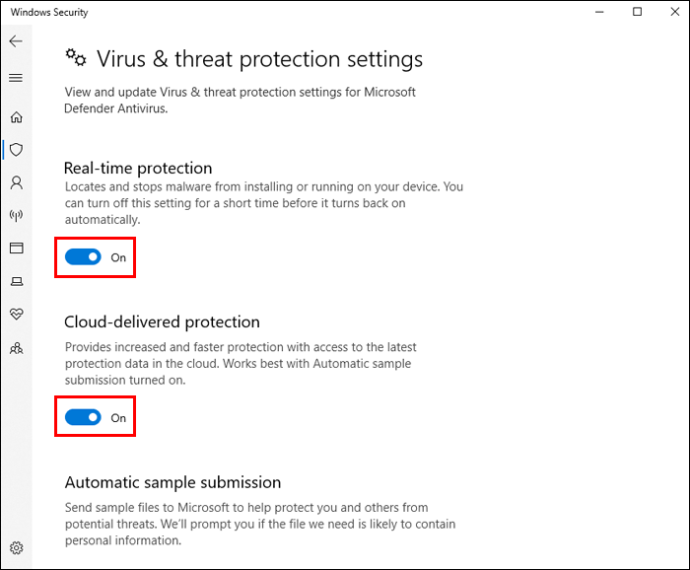
使用“Avast 杀毒软件”扫描病毒的步骤:
- 安装 “Avast 杀毒软件”(如果您尚未安装)并打开它。
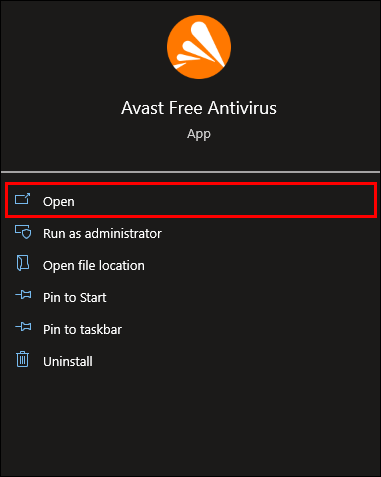
- 转到“保护”设置,然后点击“病毒扫描”选项。
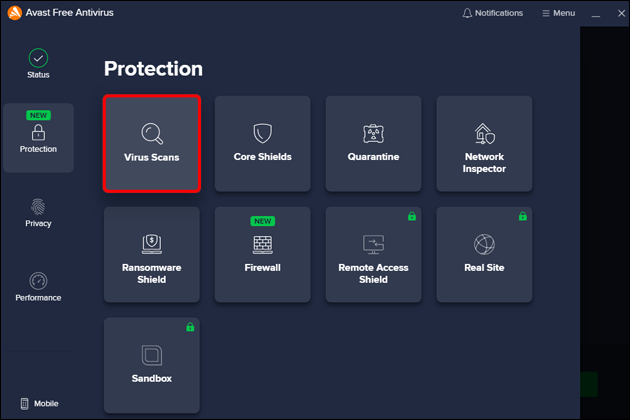
您会看到“完整病毒扫描”和“目标扫描”选项。“完整病毒扫描”将扫描您的整个设备,而“目标扫描”则扫描您选定的特定文件。
Windows 版本过旧
如果您的 Windows 版本过旧,也可能导致时钟显示错误的时间。 要检查您的 Windows 是否已更新到最新版本,请按照以下步骤操作:
- 转到“设置”,选择“更新和安全”选项。
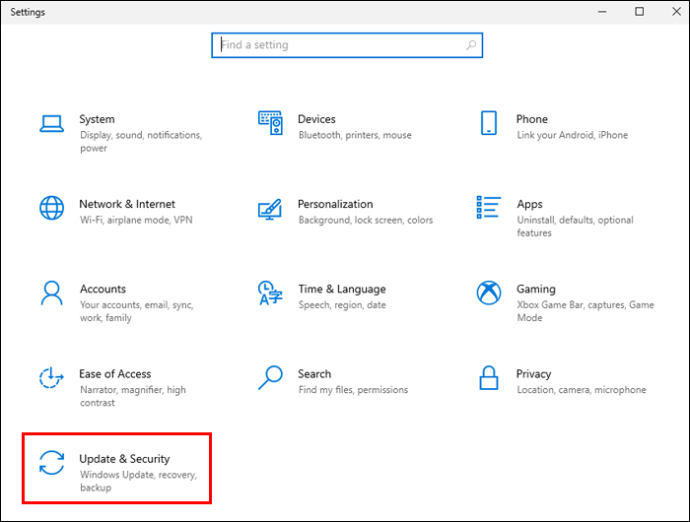
- 转到“Windows 更新”,检查更新。
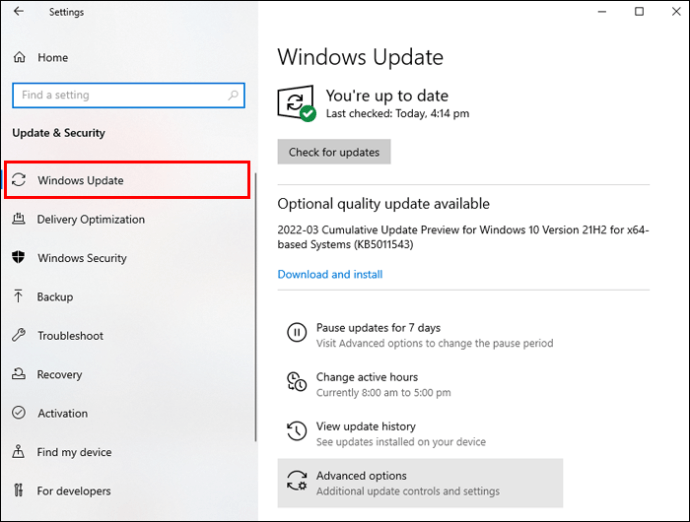
- 安装可用的更新,然后重启电脑。
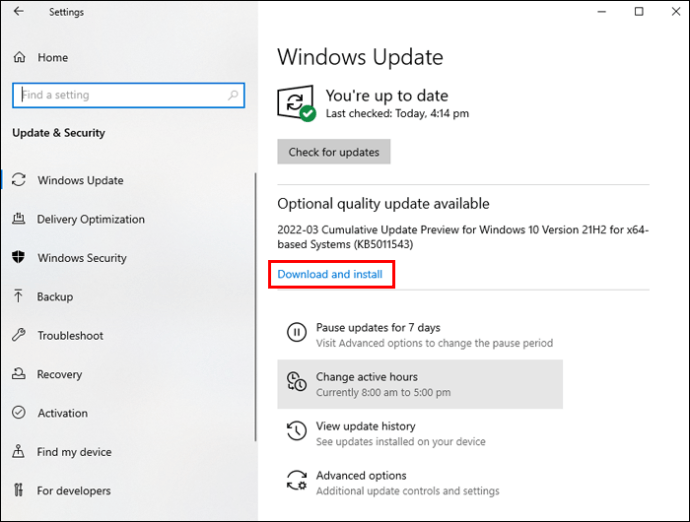
重启后,检查时间和日期是否准确。
BIOS 过时
过时的 BIOS 也可能导致设备显示错误的时间和日期。在更新 BIOS 之前,请务必仔细阅读主板手册中的说明,以避免损坏您的电脑。
尝试手动设置时间和日期
手动设置时间和日期可能是最简单快捷的解决方案。
- 打开“搜索”菜单,输入:“更改日期和时间”。点击搜索结果。
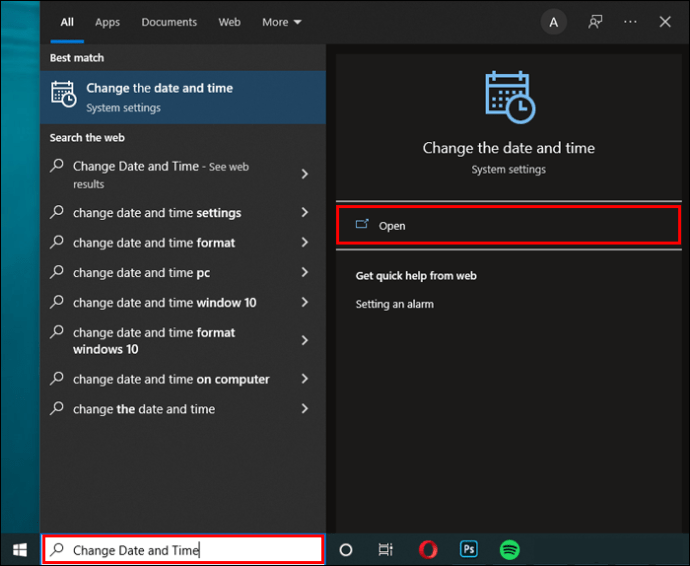
- 打开设置后,关闭“自动设置时间和日期”选项,然后点击“更改”。
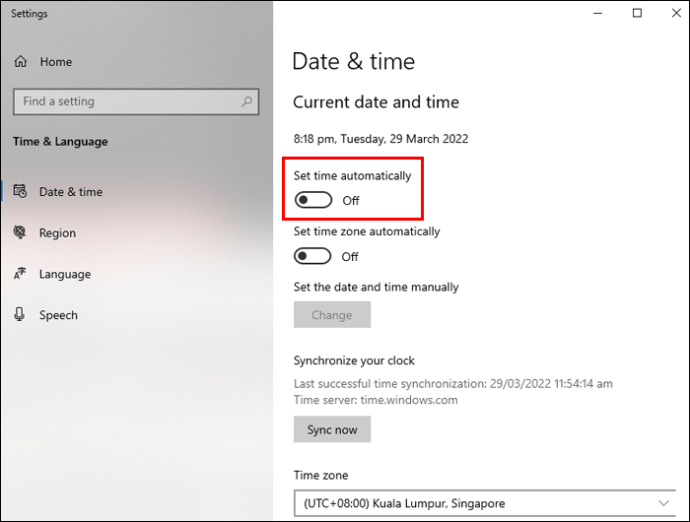
- 点击“日期”和“时间”部分,修改为正确的日期和时间。
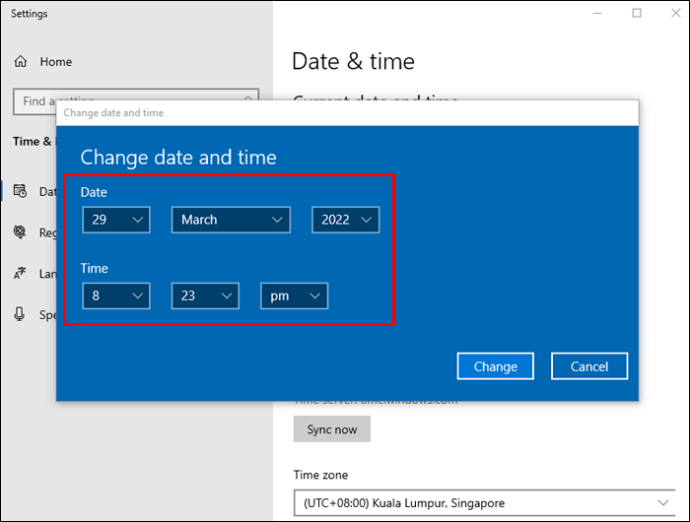
- 点击“更改”保存。
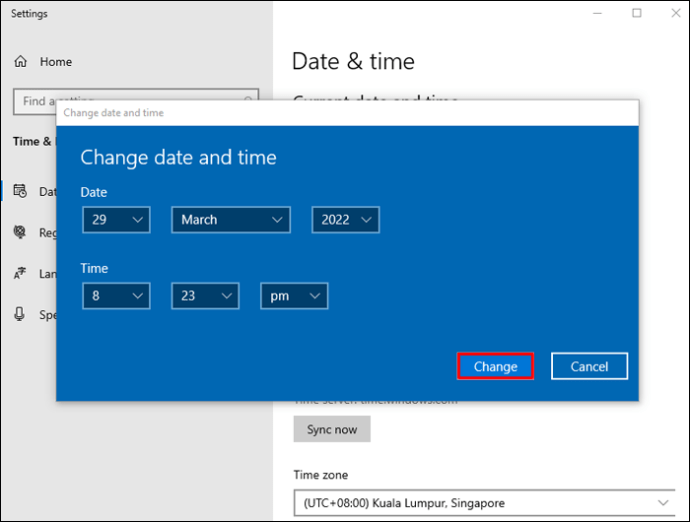
更换 CMOS 电池
CMOS 电池存储着日期和时间等信息。当它停止工作或耗尽时,可能会丢失相关数据,导致日期和时间出现问题。
要解决此问题,您需要更换 CMOS 电池。 如果您不熟悉如何操作,建议交给专业人士。
使用“Restoro PC Repair”工具
“Restoro PC Repair”工具是一款便捷的软件,可以检测电脑上的小问题和硬件故障,并保护您的设备免受病毒侵害。
以下是使用方法:
- 在您的电脑上安装 “Restoro PC 维修”。
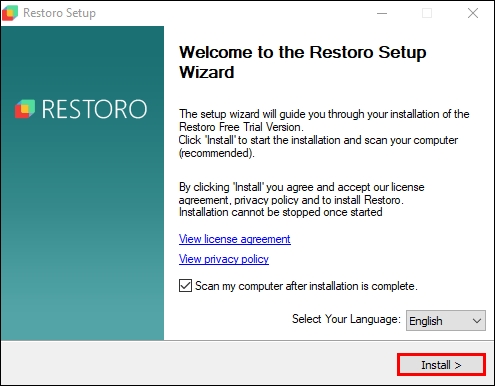
- 打开“Restoro”,启动后软件会自动开始扫描。
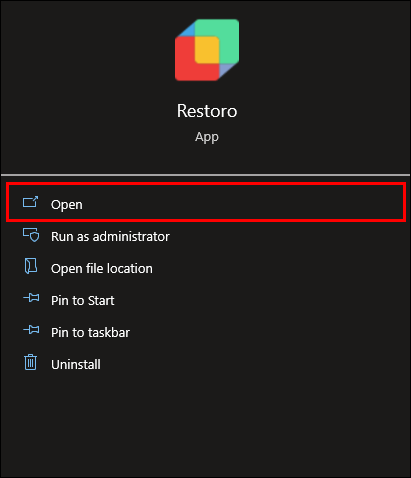
- 点击“全部修复”,修复影响电脑性能的所有问题。
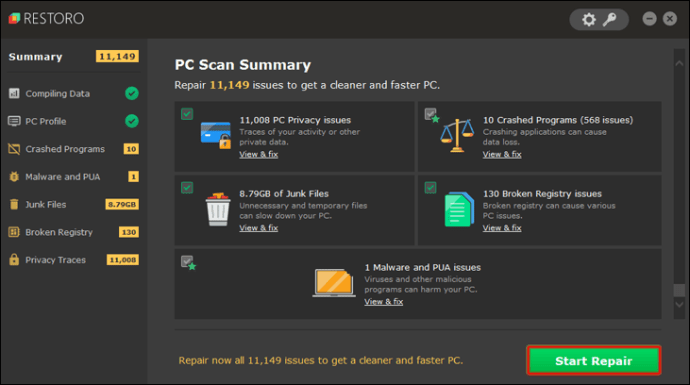
时间就是金钱
您的 Windows 电脑时钟时间不准确可能有多种原因。我们为您提供了多种简单有效的方法。希望您能找到最适合您的方法。
您以前遇到过类似问题吗?您是否尝试过本文中的方法?欢迎在评论区分享您的经验。